代理服务器详细设置.docx
《代理服务器详细设置.docx》由会员分享,可在线阅读,更多相关《代理服务器详细设置.docx(14页珍藏版)》请在冰点文库上搜索。
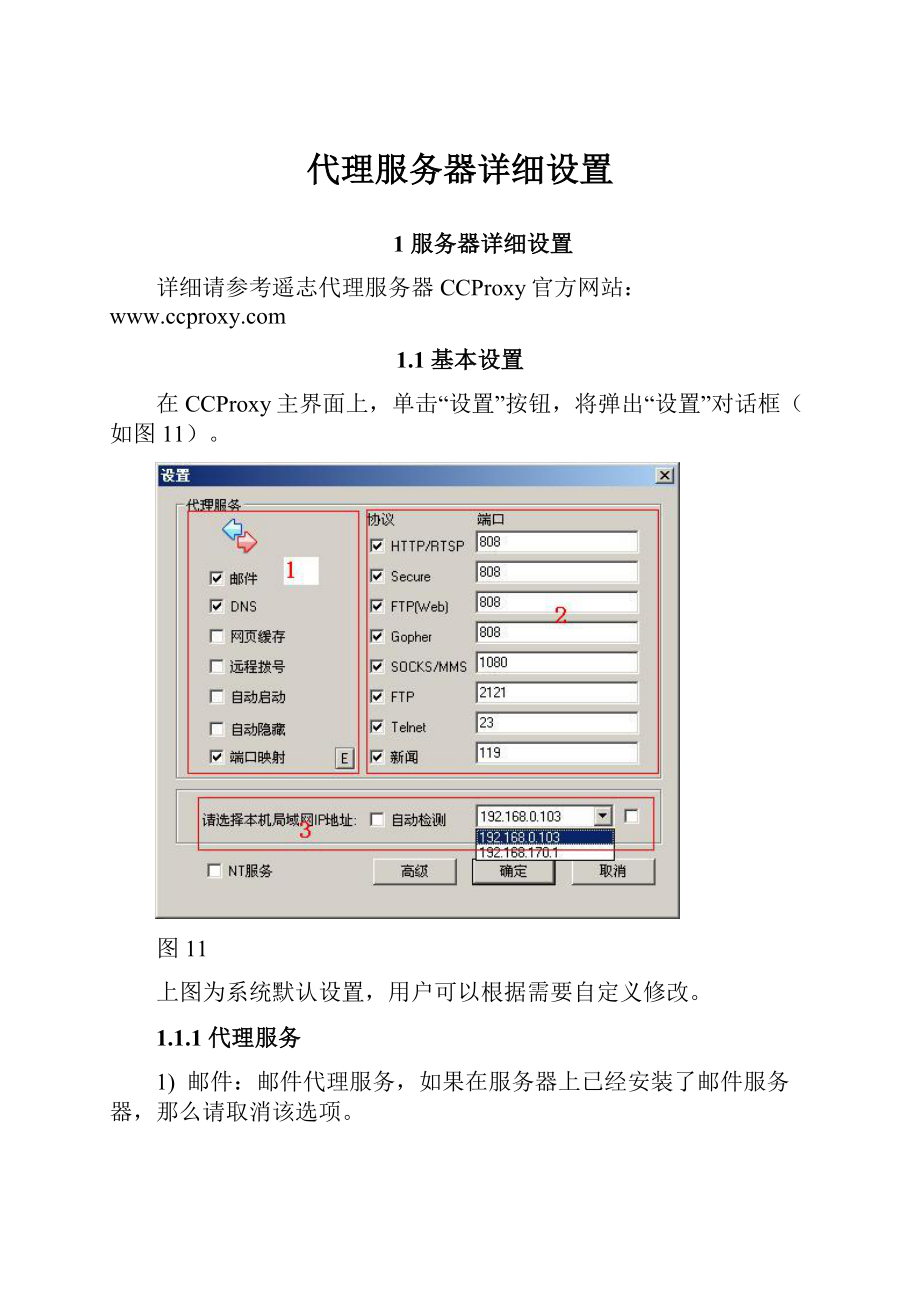
代理服务器详细设置
1服务器详细设置
详细请参考遥志代理服务器CCProxy官方网站:
1.1基本设置
在CCProxy主界面上,单击“设置”按钮,将弹出“设置”对话框(如图11)。
图11
上图为系统默认设置,用户可以根据需要自定义修改。
1.1.1代理服务
1)邮件:
邮件代理服务,如果在服务器上已经安装了邮件服务器,那么请取消该选项。
2)DNS:
域名解析服务,如果在服务器上已经配置了DNS服务器,那么请取消该选项,如果启用该选项,那么请在客户端的“网络设置”中将DNS地址设置成CCProxy服务器的IP地址。
3)网页缓存:
上网的缓存功能,可以提高网络访问速度。
4)远程拨号:
用来进行自动拨号的,如果您的服务器上已经创建了拨号连接,那么可以选中该复选框,然后在“高级”设置中的“拨号”选项卡下进行后续设置,从而实现自动拨号的功能。
5)自动启动:
确认CCProxy是否随系统启动。
6)自动隐藏:
确认CCProxy启动后是否自动隐藏到系统的托盘。
7)端口映射:
有些网络应用要使用到端口映射功能(比如GMail的IMAP接收方式),这时就要选中该复选框,并单击右侧的“E”按钮,进入“端口映射”对话框中进行设置,详细参考“互联网Web端口转发”。
1.1.2协议端口
(图11)中的2号区域为代理协议及端口设置区,用户可以根据需要启动或停止这些协议,后面的端口也可以自定义修改。
其中:
“FTP(Web)”是通过浏览器(比如IE)访问FTP站点时需要启动的协议,而“FTP”则是用FTP客户端(比如CuteFTP)访问FTP站点时需要启动的协议。
1.1.3自动检测
(图11)中3号区域的“自动检测”复选框,默认为选中的,如果CCProxy服务器上有多快网卡,那么您必须取消选中“自动检测”复选框,然后在组合框中选择一个IP地址,最后选中最右侧的复选框即可。
NT服务:
使CCProxy作为NT服务启动。
1.2高级设置
单击“设置”对话框中的“高级”按钮,可以打开CCProxy的高级设置界面,这里的功能与设置是为一些特别的应用而设计的,比如自动拨号,二级代理等。
虽是如此,但操作起来仍很简单,具体介绍如下。
1.2.1拨号
如果要设置自动拨号功能,请务必选中“设置”界面中的“远程拨号”选项,拨号界面(如图12)。
图12
如果您已经创建了拨号连接,那么可以在“拨号列表”中选择,然后依次输入拨号所需的用户名和密码即可以。
“拨号空闲断开时间(分钟)”:
可以在没有网络连接的情况下(即当前没有使用网络的情况)自动断开拨号连接,选中后可以设置一个空闲时间。
(图12)中设置的意思是:
如果网络没有连接的情况持续了10分钟,则系统自动断开当前的拨号连接。
选中“允许自动拨号”选项后其下的选项变为可以用状态,您可以根据需要进行选择。
如果您选中了“Web”选项,那么当您通过浏览器上网时如果尚未拨号,系统会为您自动拨号,其他选项与此类似。
1.2.2缓存
1)CCProxy的缓存功能是基于IE技术的,要启用该功能请先选中“设置”界面中的“网页缓存”选项。
2)在这里,您可以设置缓存更新的时间间隔;如果选中“总是从缓存里读取”,则每次上网时总是先去浏览器缓存中查找,这样可以一定程度上提高访问速度,这种情况对网速不好的用户效果要好一些(如图13)。
图13
3)至于缓存路径和缓存大小则需要在IE缓存选项中进行设置,单击上图中的“IE缓存选项”按钮,可以打开“Internet属性”对话框,再单击“设置”按钮(如图1-4。
)。
图14
4)在弹出的对话框中,对缓存路径和缓存大小进行设置(如图15)。
图15
在这里可以选择如何检查缓存内容的最新版本,以便服务器上所保留的缓存是最新的,与互联网上的实时内容是一致的;可以设置要用多大的空间来存储缓存文件;可以自定义用来存放缓存文件的文件夹(“移动文件夹”按钮)-如果C盘空间较小,可以改存在其他数据盘中;还可以设置缓存内容的保存天数,一旦过期系统会自动删除这些缓存内容。
1.2.3二级代理
如果安装了CCProxy的服务器本身就是通过代理上网的,那么需要进行二级代理的设置。
所谓二级代理指的是CCProxy服务器的客户端是通过两层代理来上网的,在这种情况下CCProxy服务器实际上是二级代理服务器。
如果CCProxy服务器本身可以上网,只是某些特定的协议需要走代理,也是可以在这里设置的-在“本地协议”后面的组合框中选择CCProxy服务器上要走代理的协议即可以。
上述两种情况的网络拓扑示意(如图16)所示。
图16
设置二级代理
在“二级代理”选项卡中,首先要在“本地协议”后的组合框中选择一种协议,选中“启用二级代理”复选框,然后在“代理地址”编辑框中输入一级服务器的地址(如图17)。
CCProxy支持的一级代理协议有三种:
HTTP,HTTPS,SOCKS5,根据实际情况选择后再录入对应的端口即可以。
图17
一级代理的三种协议的区别如下:
HTTP:
下级代理只能使用HTTP,FTP,GOPHER,SOCKS,TELNET等一般协议,RTSP,MMS等协议无法转换。
HTTPS:
除QQ,PP等UDP协议外,可以为下级代理提供绝大部分代理服务。
SOCKS5:
可以为下级代理提供包括HTTP,FTP,GOPHER,SOCKS,RTSP,MMS,TELNET等协议在内的几乎任何服务,CCProxy可以全部自动转换。
如果一级代理服务器的代理需要验证,则要在选中“需要验证”后依次录入所需的用户名和密码。
如果一级代理服务器使用的是Winproxy等需要NTLM验证的代理软件,那么还需要在“域”后面录入相应的信息。
【注意】
CCProxy支持不同的协议可以设置不同的二级代理或者不使用二级代理,即每一个协议都可以使用不同的上级代理服务器和不同的协议;或者部分协议使用上级代理,而部分协议可以不使用上级代理,也可以全部使用同一个上级代理和协议。
1.2.4日志
“日志”选项卡(如图18)
您可以自定义日志文件保存的文件夹。
可以设置日志所记录的事件类型,具体包括访问的网址,图像信息,网页标题。
可以设置每个日志文件(记事本文件)中所记录的日志信息的最大行数。
图18
显示日志的信息,将在“用户连接信息”界面中显示(单击主界面上的“监控”按钮,将打开“用户连接信息”对话框)(如图19)所示。
图19
流量统计
1)如果您希望实时掌握各个客户端的网络流量情况,可以选中(如图18)中的“运行流量统计”复选框,设置每隔多久进行一次流量统计。
2)单击(如图19)中的“流量统计”按钮可以查看各个客户端发送和接收的网络流量(如图110)所示。
图110
另外,系统还提供了诸如“打开日志”,“清除日志”以及将日志输出成Excel表格文件的功能。
1.2.5邮件
这里的设置相对比较简单。
如果您选中了基本设置界面中的“邮件”复选框(即启动了邮件代理功能),那么可以自定义SMTP和POP3协议所使用的端口(如图111)。
图111
选中“RBL反垃圾检测”后,将启动系统内置的反垃圾邮件检测功能。
1.2.6网络
在这里您可以选择是否开放SOCKS4协议,是否要禁止局域网外部的用户使用您的代理服务器,一般如无必要,为了安全起见请选中“禁止局域网外部用户”复选框(如错误!
未找到引用源。
)。
图112
另外您可以设置一些站点,用来检测服务器当前是否处于连接互联网的状态,以便网络空闲时间达到您所设置的“连接闲置断开时间”时可以自动断开网络连接。
该功能同自动拨号与自动断开拨号连接的功能有些类似,但却不同,因为服务器上网的方式可以能有很多,不止拨号一种。
1.2.7其他
用来设置语言及安全相关的一些功能。
CCProxy可以支持简体中文,繁体中文,英语,德语,法语等12种语言(如错误!
未找到引用源。
)。
图113
选中“远程管理”后可以设置远程管理所使用的端口,默认为88。
该功能是在不登录服务器的情况下通过浏览器进行简单的帐号管理,以方便管理员远程操作,登录帐号为Admin,密码可以在“管理员密码”编辑框中进行设置。
如服务器IP地址为:
192.168.1.10
在浏览器地址栏中输入“http:
//192.168.1.10:
88”回车将进入远程管理界面(如图114)所示(注意“http:
//192.168.1.10:
88”中的分号为“半角”)。
图114
“密码保护”功能则是确定启动CCProxy时是否需要输入密码,一般不用设置。
“自动更新”则是用来设置是否允许CCProxy进行在线自动更新。
详细请参考遥志代理服务器CCProxy官方网站: